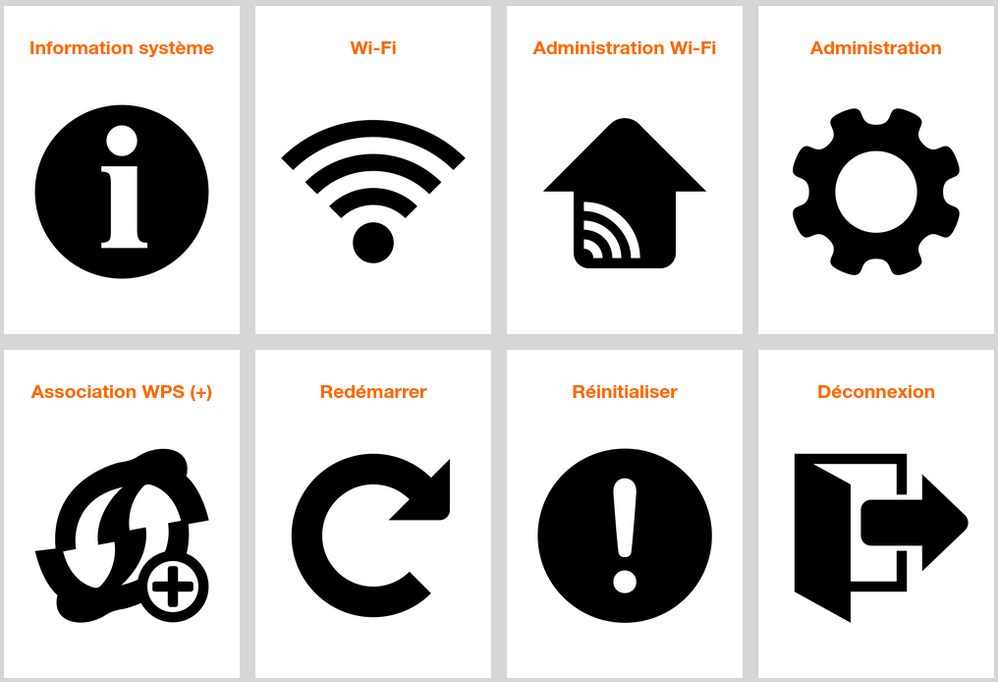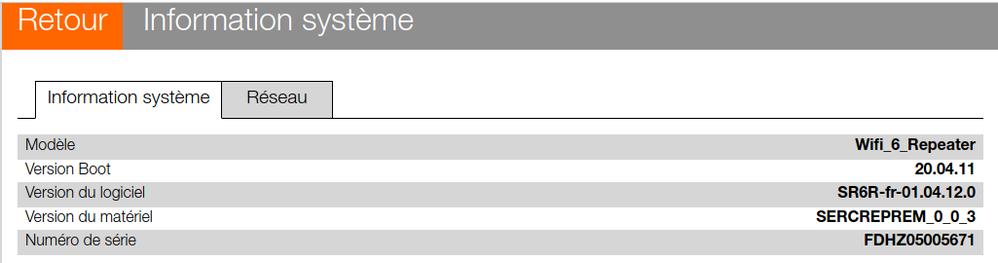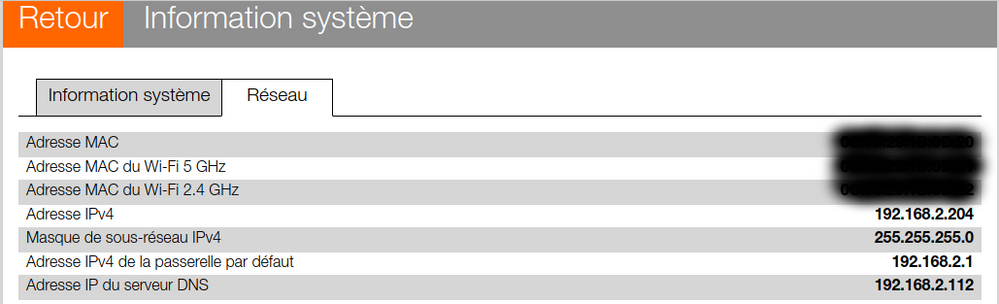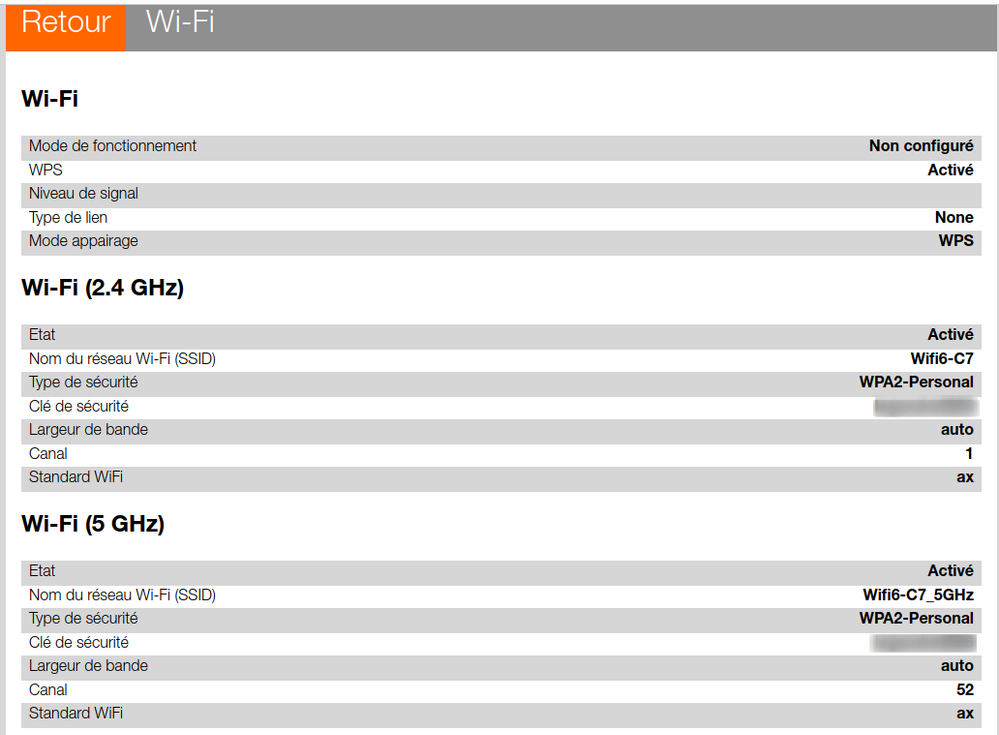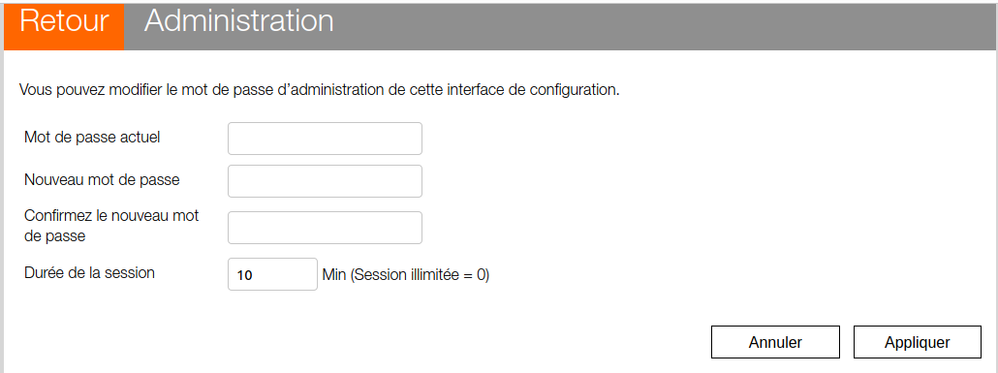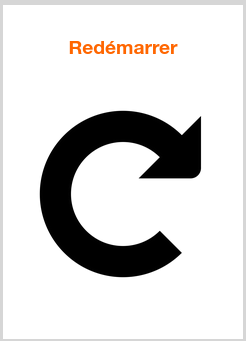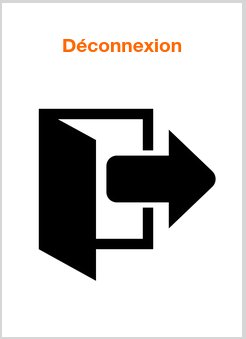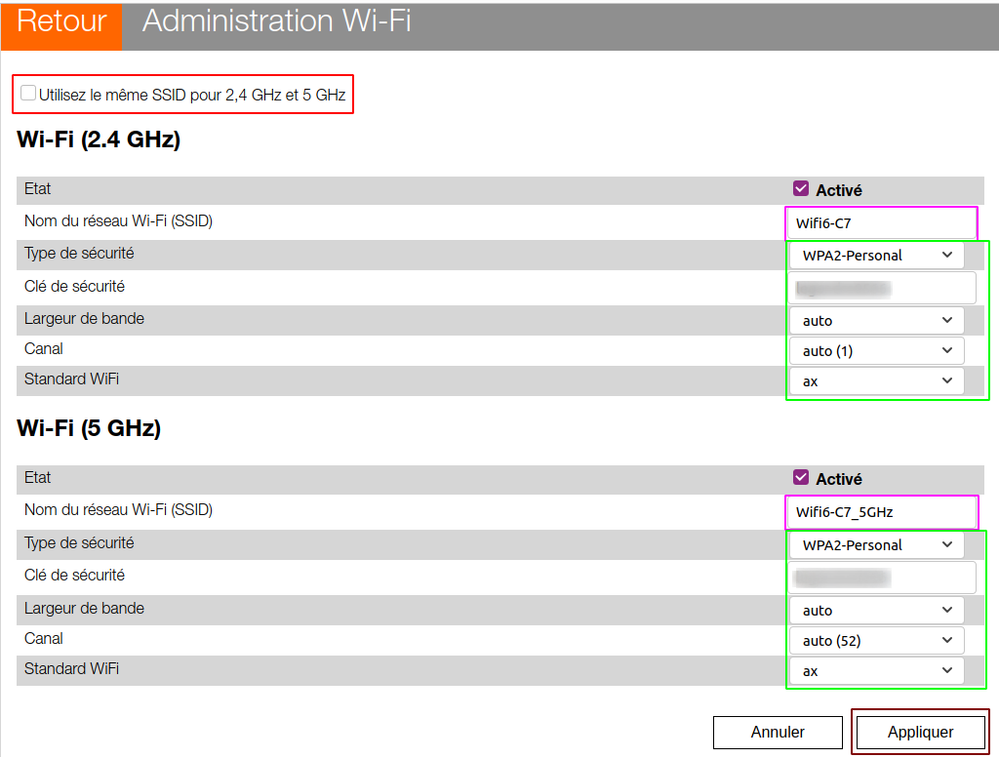- Communauté Orange
- ➔
- Wiki Communauté Orange
- ➔
- Trucs et astuces
- ➔
- Nouveau Répéteur WIFI 6 : L’installer et le config...
- S'abonner au fil RSS
- Marquer comme nouveau
- Marquer comme lu
- Marquer
- S'abonner
- Page imprimable
- Signaler
- Historique de l'article
- S'abonner au fil RSS
- Marquer comme nouveau
- Marquer comme lu
- Marquer
- S'abonner
- Page imprimable
- Signaler
- Marquer comme nouveau
- Marquer
- S'abonner
- S'abonner au fil RSS
- Imprimer
- Signaler
Voici comment tirer parti au mieux du nouveau répéteur WIFI 6
Il peut se configurer de 2 manières. En mode Répéteur ou en Mode Point d’Accès.
La seconde manière étant la plus efficace pour en tirer le meilleur parti (objet de ce sujet)
Prérequis pour ce sujet : savoir aller dans l’interface de la Livebox(*), 4 ou 5 uniquement, pour récupérer l’adresse IP LAN du répéteur une fois qu’il sera connecté à la Livebox.
Sinon voir l’explication de l’assistance pour ce faire : Interface Livebox 4 ou 5
En mode Point d’Accès le répéteur doit être relié à la Livebox avec un câble Ethernet, qui est fourni
Il peut peut être être trop court pour votre utilisation, dans ce cas aucun souci pour en mettre un plus long, sachant qu’on peut aller jusqu’à 100m avec un câble Ethernet sans aucune perte de signal.
Suivre la procédure ci dessous pas à pas :
- Connecter le répéteur à un des ports RJ45 de la Livebox (peu importe lequel à partir du moment ou il est libre).
- Brancher le répéteur sur le 220V, et oui il ne faut l’oublier ..........…
- Allumer le répéteur avec le bouton Marche / Arrêt intégré.
- Attendre au minimum 2 à 3 minutes que tout se stabilise au niveau du répéteur
Il faut maintenant aller dans l’interface de la Livebox(*) pour récupérer l’adresse IP LAN du répéteur afin de pourvoir aller sur son interface pour le configurer en fonction de vos besoins / envies.
Une fois l’adresse IP récupérée, elle doit être sous la forme 192.168.1.xx, il faut la saisir dans votre navigateur internet dans la barre d’adresse (en haut), ne pas confondre avec la barre de recherche du milieu de l’écran.
Un mot de passe est demandé pour se connecter à l'interface, le mot de passe correspond aux 8 premiers caractères de la clé WIFI qui est inscrite sous le répéteur avec le SSID qu’il diffuse.
Voici à quoi ressemble l’interface du répéteur :
L’icône : Information système : purement consultatif
- Vous retrouverez des informations sur le répéteur lui même comme ci dessous :
L’icône : WIFI : purement consultatif
- Vous retrouverez des informations sur la configuration du WIFI comme ci dessous :
L’icône : Administration : Données modifiables
- Vous pouvez changer le mot de passe pour accéder à l’interface du répéteur comme ci dessous, très fortement conseillé d’ailleurs :
L’icône : Association WPS : Action immédiate
- En cliquant sur cet Icône vous lancez directement l’association en mode WPS pour associer un équipement sur le WIFI du répéteur. Le voyant orange du bas se met à clignoter pendant 1 ou 2 minutes le temps de lancer la procédure d’association WPS sur l’équipement a associer.
L’icône : Redémarrer : Action immédiate
- En cliquant sur cet Icône vous lancez le redémarrage du répéteur. A n’utiliser qu’en cas de réel besoin.
L’icône : Réinitialiser : Action immédiate
- En cliquant sur cet Icône vous réinitialisez complètement le répéteur. Il faudra entièrement refaire la procédure d’association à la Livebox. Permet notamment de pouvoir connecter le répéteur sur une autre Livebox.
L’icône : Déconnexion : Action immédiate
- En cliquant sur cet Icône vous vous déconnectez du compte Administration du répéteur. A faire lorsque vous souhaitez quitter la page d’administration.
Vous revenez sur la page de connexion à l’interface du répéteur.
L’icône : Administration WIFI : Données modifiables
- Enfin l’icône le plus important pour pouvoir paramétrer à souhait le WIFI.
En rouge : Permet de séparer les 2 réseaux 2.4 GHz et 5 GHz.
Coché : 1 seul réseau
Décoché : 2 réseaux
En violet : Le nom des SSID. Éviter les caractères spéciaux et les espaces.
En vert : La partie configuration sécurité et canaux. Je vous conseille dans un premier temps de ne rien toucher dans ces paramètres. Ne les modifier que si vous savez ce que vous faites et uniquement en cas de mauvais fonctionnement du répéteur.
En Marron : Le bouton « Appliquer » qui permet de valider la modification que vous avez faites.
Fini ...............